|
<< Click to Display Table of Contents >> 节点编辑 |
  
|
|
<< Click to Display Table of Contents >> 节点编辑 |
  
|
❖全局编辑
【选中】单击可以选中单个节点,也可以按 Ctrl 键对节点进行多选。
【重命名】节点右键菜单点击重命名,可以对节点进行重命名。
【删除】点击节点右键菜单点击删除,或者点击键盘 delete 键进行删除,能够删除节点以及节点的输入、输出连线。
【刷新】点击节点右键刷新,可以更新同步数据或者参数信息。
❖数据节点
【打开数据集】在数据节点上右键选择打开数据集,可以将数据集在创建数据集模块中打开。
【显示/隐藏所有列】将数据节点元数据中所有的列都隐藏。反之将所有的列都显示。
【复制】选中数据节点可以复制。
【粘贴】选择复制后,画布空白处右键可以粘贴,把数据节点复制一份。
❖建模&模型应用节点
【运行】建模节点信息配置好后,点击右键菜单的运行来运行建模节点。
【运行全部】编辑区可以创建多个建模节点,点击运行全部,会按从上到下,从左到右的顺序来运行建模节点,当有失败时就全部停止。
【运行状态】未运行,运行成功,运行失败。
【运行时间】单个节点运行显示的是此节点的运行时间;运行全部显示的是运行的总时间。
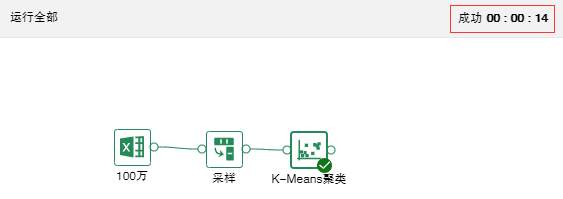
【保存为数据集】K-Means聚类、时序分析、评分、R数据四个节点支持保存为数据集。10万以内的数据支持保存为内嵌数据集,超过10万不允许保存为内嵌数据集。保存的数据集可以在创建数据集模块中查看。点击此处可查看“保存为数据集”的示例。
例如,K-Means聚类节点保存为数据集后,元数据如下:
预览后数据如下:
|
【导出到数据库】K-Means聚类、时序分析、评分、R数据四个节点支持导出数据到数据库。将节点数据导入所选数据库指定的表中。
K-Means聚类、时序分析、评分、R数据节点的数据可以快速回填到数据库。请点击查看“导出到数据库”具体方法。
以实验“案例分析/客户流失”为例,选中评分节点右键选择导出到数据库,如下图所示:
1.模型节点:导出到数据库的节点路径和名称。 2.数据源:用户根据需求选择已存在的数据源。目前支持的数据库类型为 "Mysql", "Oracle", "SQLServer", "DB2", "PostgreSQL", "Derby"。 3.数据库:所选数据源的默认数据库。支持的数据库为"Mysql","SQLServer"。 4.表结构模式:所选数据源的表结构模式。支持的数据库为 "PostgreSQL","SQLServer","DB2" ,"Oracle","Derby"。 5.表名:指定数据库的表名,数据集结果会插入到该表中。 6.过滤:可对数据集进行过滤条件的设置。 7.追加:当用户勾选追加时,表中原先的数据仍然存在,数据集的结果直接插入表中。当用户不勾选追加时,会先删除表中已存在的数据,然后再插入数据集结果到表中。 |
【保存为训练模型】K-Means聚类、逻辑回归、决策树三个节点支持保存为训练模型。运行成功后可保存为训练模型。训练模型应用在制作报告模块的仪表盘里,可以参考深度分析实验及应用章节里的K-Means聚类案例介绍。
以“案例分析/员工离职”为例,选中K-Means聚类节点,节点的配置项目如下图:
右键选择保存为训练模型,在弹出的保存为训练模型的对话框中,可选择路径,名字默认是节点名称也可修改名字,点击确定后将模型保存到资源树上的训练模型文件夹下。
打开保存好的训练模型“K-Means聚类”,展示信息包含三部分:标题,基础属性,模型训练汇总。标题为训练模型的名称;基础属性是配置项目里所有属性的值;模型训练汇总部分显示实验节点的来源,算法,类别,时间因素。具体展示如下:
|
以“案例分析/客户流失”为例,选中逻辑回归节点,节点的配置项目如下图:
保存为训练模型,并且打开保存的训练模型,信息展示如下:
|
以“案例分析/银行电话营销”为例,选中决策树节点,节点的配置项目如下图:
保存为训练模型,并且打开保存的训练模型,信息展示如下:
|